Naprawianie klawiatury systemu Windows 10 wpisuje nieprawidłowe znaki
Opublikowany: 2018-04-25Szybko napraw ten problem
Skorzystaj z bezpiecznego, bezpłatnego narzędzia opracowanego przez zespół ekspertów Auslogics.
- Łatwy w użyciu. Wystarczy pobrać i uruchomić, nie wymaga instalacji.
- Bezpieczna. Nasze oprogramowanie jest dostępne w CNET i jesteśmy Srebrnym Partnerem Microsoft.
- Bezpłatny. Mamy na myśli to, całkowicie darmowe narzędzie.
Zobacz więcej informacji o Auslogics. Zapoznaj się z umową EULA i Polityką prywatności.
Twój umysł może podróżować w dowolne miejsce na świecie, o ile masz komputer i niezawodne połączenie z Internetem. Wystarczy kilka stuknięć w klawiaturę i możesz komunikować się z inną osobą na całym świecie! Jeśli jednak niektóre klawisze nie będą działać na Twoim komputerze, może być trudno kontynuować działania online.
Prawdą jest, że ogólnie rzecz biorąc, wysokiej jakości klawiatury są niezawodne i mogą bez problemu wytrzymać nawet lata. Z drugiej strony, w końcu możesz zacząć napotykać problemy. Co więc zrobić, gdy klawiatura nie reaguje lub podczas pisania słychać sygnał dźwiękowy? Nie martw się, ponieważ ten problem jest dość powszechny i dostępnych jest kilka poprawek. W tym przewodniku nauczymy Cię kilku przydatnych rozwiązań, gdy niektóre klawisze nie będą działać na Twoim laptopie lub komputerze stacjonarnym.
Metoda 1: Aktualizacja systemu operacyjnego
Przestarzały system operacyjny jest jednym z głównych powodów, dla których klawiatura nie reaguje lub podczas pisania słychać sygnał dźwiękowy. Jeśli więc nie masz najnowszej wersji systemu Windows 10, najlepiej ją zaktualizować. Możesz to zrobić, postępując zgodnie z poniższymi instrukcjami:
- Kliknij ikonę Szukaj na pasku zadań.
- Wpisz „Ustawienia” (bez cudzysłowów), a następnie naciśnij Enter.
- Wybierz Aktualizacje i zabezpieczenia.
- Przejdź do lewego paska menu i kliknij Windows Update.
- Kliknij przycisk Sprawdź aktualizacje.
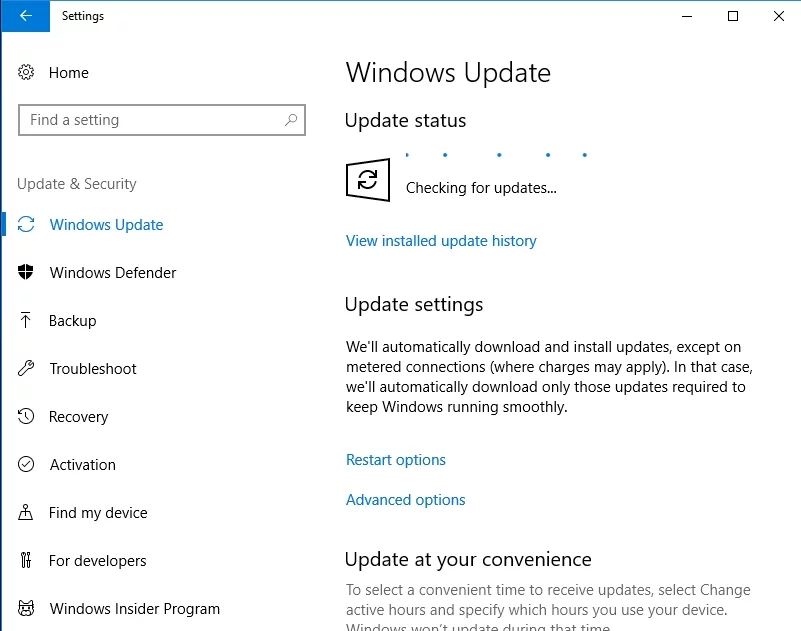
- Jeśli aktualizacje są dostępne, kliknij Zainstaluj teraz.
- Uruchom ponownie komputer i sprawdź, czy problem nadal występuje.
Uwaga: niektórzy użytkownicy skarżyli się, że problem wystąpił po zainstalowaniu niektórych aktualizacji systemu Windows 10. W takim przypadku należy zidentyfikować i odinstalować aktualizacje, które spowodowały problemy z klawiaturą. Możesz także powrócić do poprzedniej wersji swojego systemu operacyjnego.
Metoda 2: Sprawdzenie ustawień językowych
Możliwe też, że nieświadomie zmieniłeś ustawienia językowe swojego komputera. Rozwiązanie tego problemu może wyeliminować problemy z klawiaturą. Mając to na uwadze, postępuj zgodnie z poniższymi instrukcjami:
- Przejdź do zasobnika ikon i kliknij Szukaj.
- Wpisz „panel sterowania” (bez cudzysłowów), a następnie naciśnij Enter.
- Wybierz Zegar, Język i Region.
- Kliknij Język.
- W menu po lewej stronie kliknij Ustawienia zaawansowane.
- Znajdź obszar „Zastąp w domyślnej metodzie wprowadzania”.
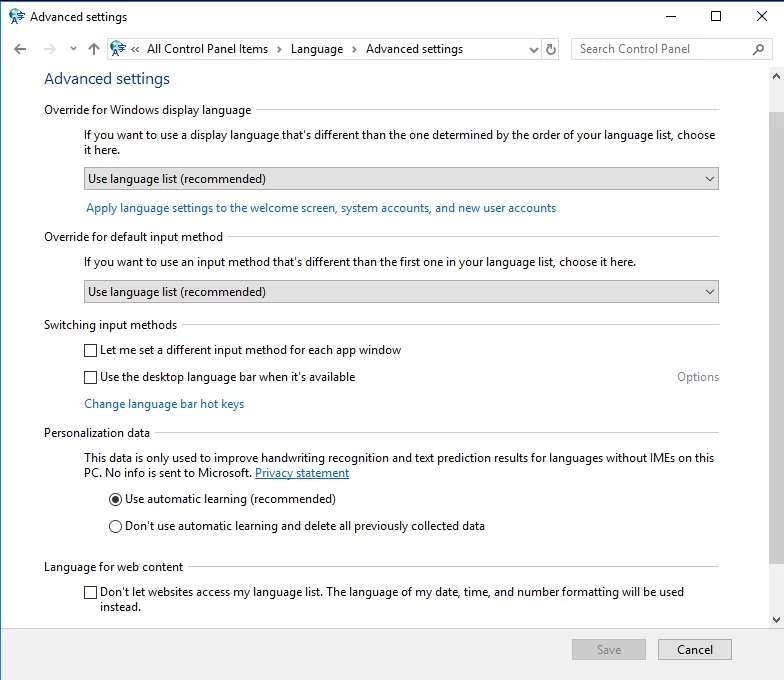
- Kliknij menu rozwijane i wybierz preferowany język.
- Przejdź do sekcji „Zastąp język wyświetlania systemu Windows”.
- Kliknij listę rozwijaną i zmień język na preferowany.
- Naciśnij OK, a następnie uruchom ponownie komputer.
Uwaga: Jeśli preferowany język nie jest dostępny w opcjach, musisz pobrać pakiet, wykonując poniższe czynności:
- Kliknij ikonę Szukaj na pasku zadań.
- Wpisz „region i język” (bez cudzysłowów), a następnie naciśnij Enter.
- W sekcji Języki kliknij Dodaj język.
- Po pobraniu odpowiedniego pakietu językowego możesz wykonać powyższe kroki, aby zmienić język domyślny.
Metoda 3: Sprawdzanie ustawień Autokorekty
Jeśli próbowałeś zmienić ustawienia języka, a błąd nadal występuje, możesz sprawdzić, czy Autokorekta jest prawidłowo skonfigurowana. To rozwiązanie jest idealne, jeśli niektóre klawisze nie działają w programie Word, ale działają poprawnie w innych programach i aplikacjach. Oto kroki, które należy wykonać:
- Uruchom program Word.
- Przejdź do zakładki Plik, a następnie kliknij Opcje.
- W menu paska po lewej stronie kliknij Sprawdzanie.
- Kliknij przycisk Opcje autokorekty.
- Sprawdź, czy istnieją wpisy, które konwertują określone klawisze funkcyjne i literowe na znaki specjalne lub cyfry. Jeśli tak jest, wybierz i usuń ten wpis.
Metoda 4: Odinstalowanie sterowników klawiatury
W niektórych przypadkach ponowna instalacja sterownika klawiatury rozwiązuje problem. Możesz to zrobić, postępując zgodnie z poniższymi instrukcjami:

- Kliknij ikonę Szukaj na pasku zadań.
- Wpisz „menedżer urządzeń” (bez cudzysłowów), a następnie naciśnij Enter.
- Poszukaj sterownika klawiatury, a następnie kliknij go prawym przyciskiem myszy.
- Wybierz Odinstaluj z menu skrótów.
- Zrestartuj swój komputer. Komputer powinien automatycznie ponownie zainstalować sterownik klawiatury.
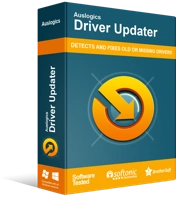
Rozwiązywanie problemów z komputerem za pomocą narzędzia do aktualizacji sterowników
Niestabilna wydajność komputera jest często powodowana przez przestarzałe lub uszkodzone sterowniki. Auslogics Driver Updater diagnozuje problemy ze sterownikami i pozwala aktualizować stare sterowniki jednocześnie lub pojedynczo, aby komputer działał płynniej
Jak widać, proces ten jest dość żmudny i skomplikowany. Dlatego zalecamy naprawienie uszkodzonych sterowników klawiatury za pomocą narzędzia Auslogics Driver Updater. To niezawodne narzędzie automatycznie zidentyfikuje nieprawidłowo działające i nieaktualne sterowniki w Twoim komputerze. Wyszuka najnowsze wersje zalecane przez producenta i odpowiednio je zainstaluje. W ten sposób możesz zapobiec uszkodzeniom, które mogą się zdarzyć, jeśli zainstalujesz niewłaściwe wersje sterowników.
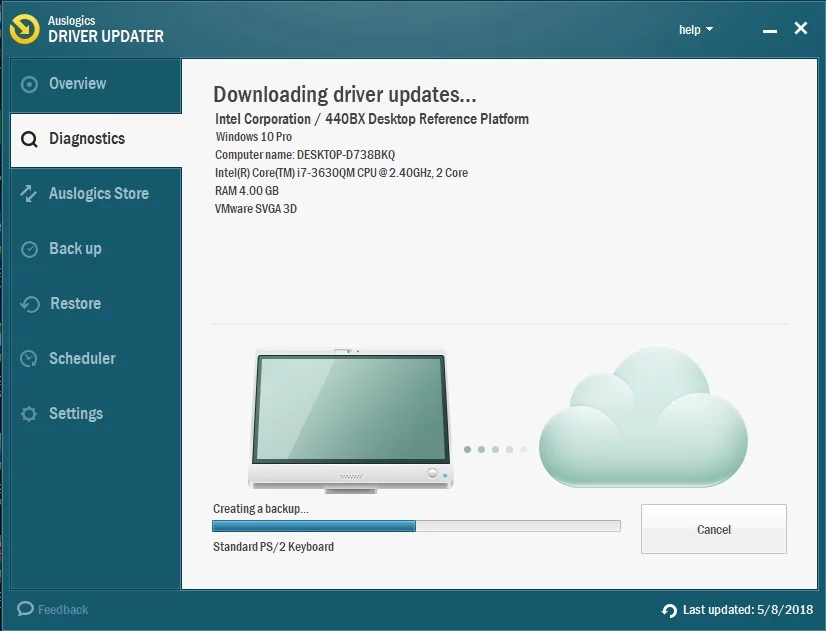
Metoda 5: Uruchamianie narzędzia do rozwiązywania problemów z klawiaturą
Jedną z wielkich zalet systemu Windows 10 jest to, że ma wbudowane narzędzie do rozwiązywania problemów, które pomaga użytkownikom w rozwiązywaniu typowych problemów mających wpływ na ich komputer. Możesz także użyć tego programu do rozwiązania problemów z klawiaturą. Wystarczy postępować zgodnie z poniższymi instrukcjami:
- Kliknij ikonę Szukaj na pasku zadań.
- Wpisz „ustawienia” (bez cudzysłowów), a następnie naciśnij Enter.
- Wybierz Aktualizacje i zabezpieczenia.
- Przejdź do menu po lewej stronie i wybierz Rozwiązywanie problemów.
- Przewiń w dół, aż znajdziesz narzędzie do rozwiązywania problemów z klawiaturą.
- Wybierz go, a następnie kliknij przycisk Uruchom narzędzie do rozwiązywania problemów.
- Poczekaj, aż narzędzie zakończy proces skanowania. Postępuj zgodnie z instrukcjami wyświetlanymi na ekranie, aby rozwiązać problem.
- Uruchom ponownie komputer i sprawdź, czy problem został rozwiązany.
Metoda 6: Upewnienie się, że NumLock jest wyłączony
Być może w rzeczywistości nie ma nic złego w twojej klawiaturze. Możliwe, że zapomniałeś wyłączyć klawisz NumLock. W takim przypadku wystarczy nacisnąć klawisz NumLock. Po wykonaniu tej czynności sprawdź, czy klawiatura wpisuje prawidłowe znaki.
Metoda 7: Usuwanie wirusów, złośliwego oprogramowania i innych zagrożeń
Możliwe, że Twoja klawiatura wpisuje nieprawidłowe znaki z powodu infekcji złośliwym oprogramowaniem. Pamiętaj, że keyloggery są powszechne i mogą nawet modyfikować ustawienia klawiatury. Ogólnie rzecz biorąc, takie złośliwe oprogramowanie jest zwykle niewykrywane. Mogą jednak powodować różne problemy z klawiaturą. Nie trzeba dodawać, że musisz chronić swój komputer przed takimi zagrożeniami.
Możesz użyć wbudowanego narzędzia bezpieczeństwa Windows lub możesz wybrać bardziej wszechstronny program, taki jak Auslogics Anti-Malware. Pozwól oprogramowaniu skanować komputer w poszukiwaniu wirusów, złośliwego oprogramowania i innych zagrożeń. Po usunięciu keyloggerów z systemu możesz oczekiwać, że klawiatura znów będzie działać poprawnie.
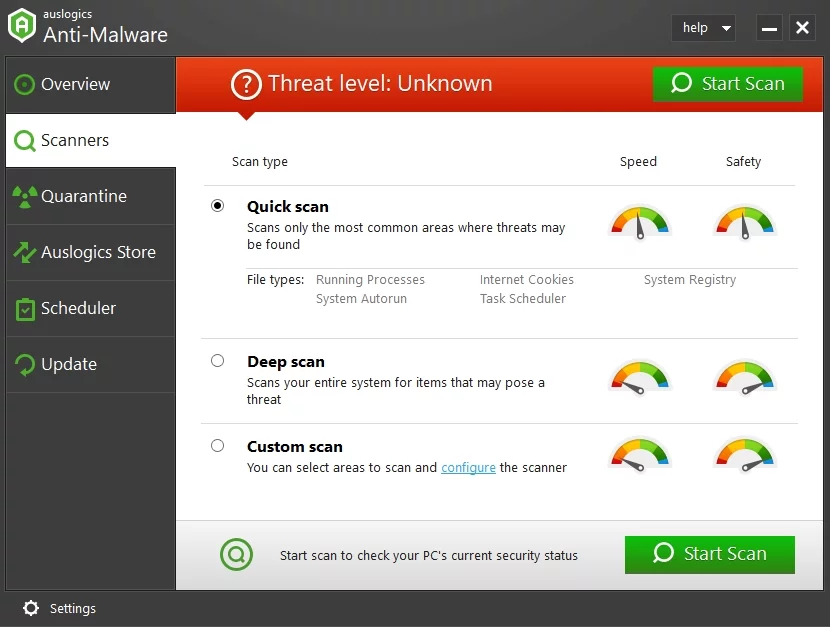
Metoda 8: Korzystanie z nowej klawiatury
Jeśli żadna z wyżej wymienionych metod nie zadziałała, może być coś nie tak z samą klawiaturą. Odłącz klawiaturę bezprzewodową lub USB, a następnie spróbuj użyć nowej. Możesz również użyć innego portu. Jeśli odkryjesz, że druga klawiatura działa prawidłowo, oznacza to, że zidentyfikowałeś podstawową przyczynę problemu.
Czy masz inne sugestie dotyczące rozwiązywania problemów z klawiaturą?
Chętnie przeczytamy Twoje pomysły w komentarzach poniżej!
